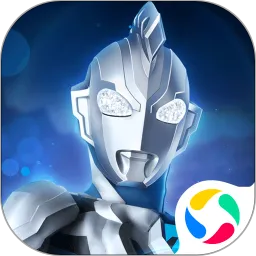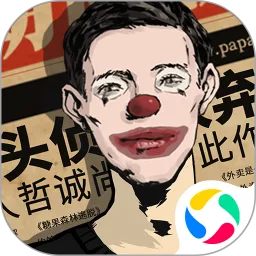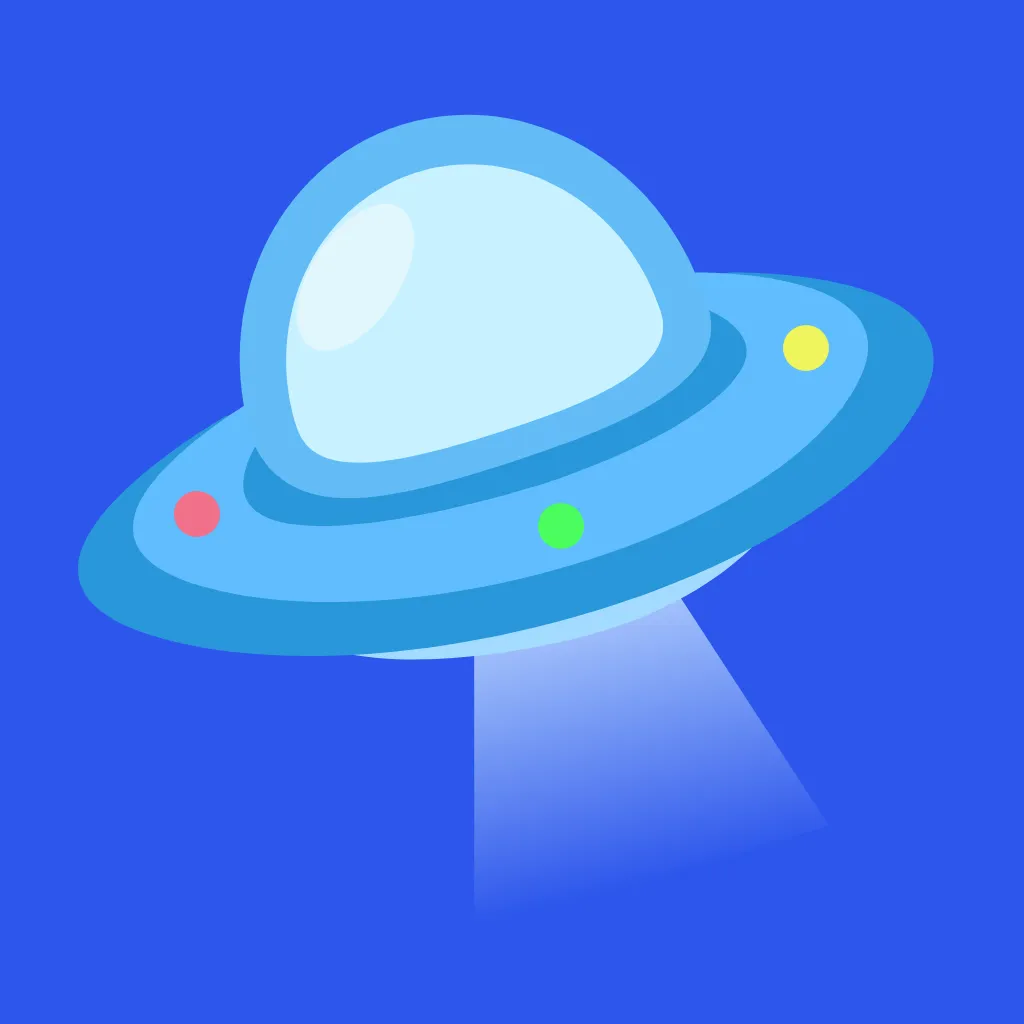随着Windows 11的正式发布,许多用户希望通过PE(预安装环境)来安装这款全新的操作系统。但是在实际操作过程中,部分用户遇到了PE安装Windows 11失败的情况。本文将详细解析PE安装Windows 11失败的常见原因,并提供相应的解决方法,帮助中国地区用户顺利完成安装。

一、PE安装Windows 11失败的常见原因
1. 硬件兼容性不足 Windows 11对硬件的要求较高,包括支持TPM 2.0、安全启动(Secure Boot)、较新的CPU型号等。如果电脑硬件不支持这些要求,即使通过PE启动安装也无法顺利完成。
2. PE环境版本不兼容 PE环境版本过老或不支持Windows 11的相关组件,会导致安装程序无法正常运行或识别硬件,进而失败。
3. 安装镜像文件问题 下载的Windows 11镜像文件(ISO)可能存在损坏、不完整,或者版本不正确(非正式版、缺少关键文件),导致安装失败。
4. 磁盘分区格式不匹配 Windows 11安装一般需要GPT分区格式配合UEFI启动模式。如果目标磁盘仍为MBR格式,且PE环境未做兼容调整,安装将不能继续。
5. 驱动缺失或兼容性问题 部分设备驱动未包含在PE环境和安装镜像中,尤其是存储控制器驱动缺失,会导致硬盘无法识别或初始化失败。
6. BIOS/UEFI设置不当 BIOS中未开启TPM 2.0支持或者未启用安全启动可能导致安装失败。另外启动模式设置错误(Legacy Mode而非UEFI)也会影响安装流程。
二、详细解决方法
1. 检查并升级硬件支持 对于硬件较旧的电脑,可以通过升级主板BIOS以支持TPM 2.0,或者在BIOS设置中开启相关功能。部分型号支持启用CPU虚拟化技术、TPM固件升级等。 若电脑硬件完全不支持Windows 11最低要求,则建议继续使用Windows 10,避免强制安装导致系统不稳定。
2. 使用最新的PE环境 推荐使用WinPE5或WinPE10以上版本的PE,它们具有更好的兼容性,且对Windows 11的支持较完善。可以通过微软官方或可信第三方工具制作最新PE。
3. 获取官方完整且正确的Windows 11镜像 建议前往微软中文官网或可信渠道下载正式版Windows 11 ISO文件,避免使用非官方或修改版镜像。下载后可通过校验文件MD5/SHA1值确认完整性。
4. 转换磁盘分区格式为GPT 可以在PE环境下使用diskpart工具将目标磁盘转换为GPT格式。具体步骤包括清理磁盘数据(重要数据提前备份)、执行“clean”、“convert gpt”等命令。 同时确保BIOS启动模式设置为UEFI,以配合GPT格式。
5. 加载必要驱动 针对存储控制器、NVMe固态硬盘等较新设备,建议提前准备对应驱动文件,方法是在PE环境加载驱动或制作带驱动的安装镜像,以保证安装程序能识别所有硬件。
6. 优化BIOS/UEFI设置 开启TPM 2.0功能(部分主板为“Security Chip”选项),开启安全启动。关闭Legacy Boot选项,启用UEFI启动模式。 如果UEFI安全启动导致USB设备无法识别,可暂时关闭安全启动,安装成功后再启用。
7. 使用微软官方工具辅助安装 微软提供了Media Creation Tool等工具,可制作具备正式授权及完整配置的启动盘,减少PE环境安装的失败率。
8. 检查硬盘健康状态与连接状态 硬盘损坏、连接松动或接口异常也会致使安装失败。建议先用PE环境中的磁盘检测工具,例如chkdsk等,确认硬盘状态良好。
三、总结
PE安装Windows 11失败虽烦人,但大多数问题均可通过正确配置硬件环境、使用兼容PE版本、选择标准安装镜像及合理设置BIOS参数等措施解决。在中国地区由于品牌硬件型号繁多、固件版本不一,用户更需要耐心排查以上问题,并结合具体机型特性作出调整。确保硬件满足Windows 11需求,使用官方正版镜像,配合最新PE环境及合理分区格式,基本可以实现无障碍安装体验。
希望本文能够帮助广大用户顺利解决PE安装Windows 11失败的问题,享受新系统带来的卓越性能和全新体验。